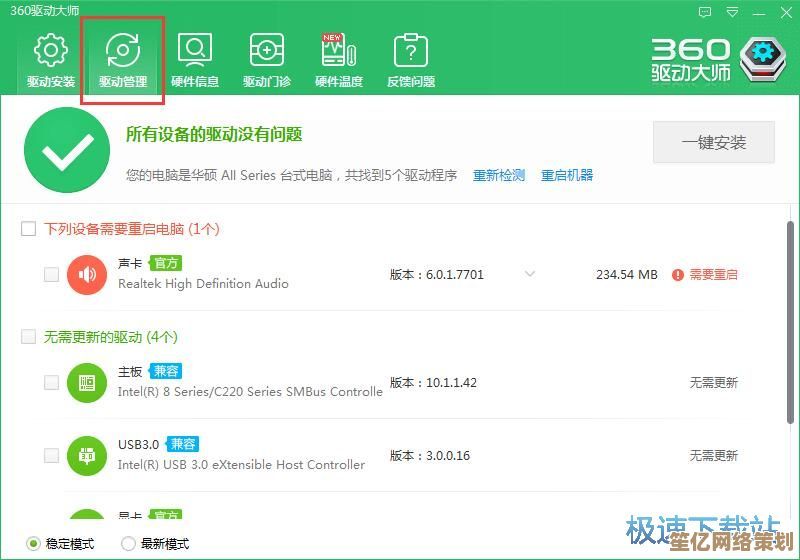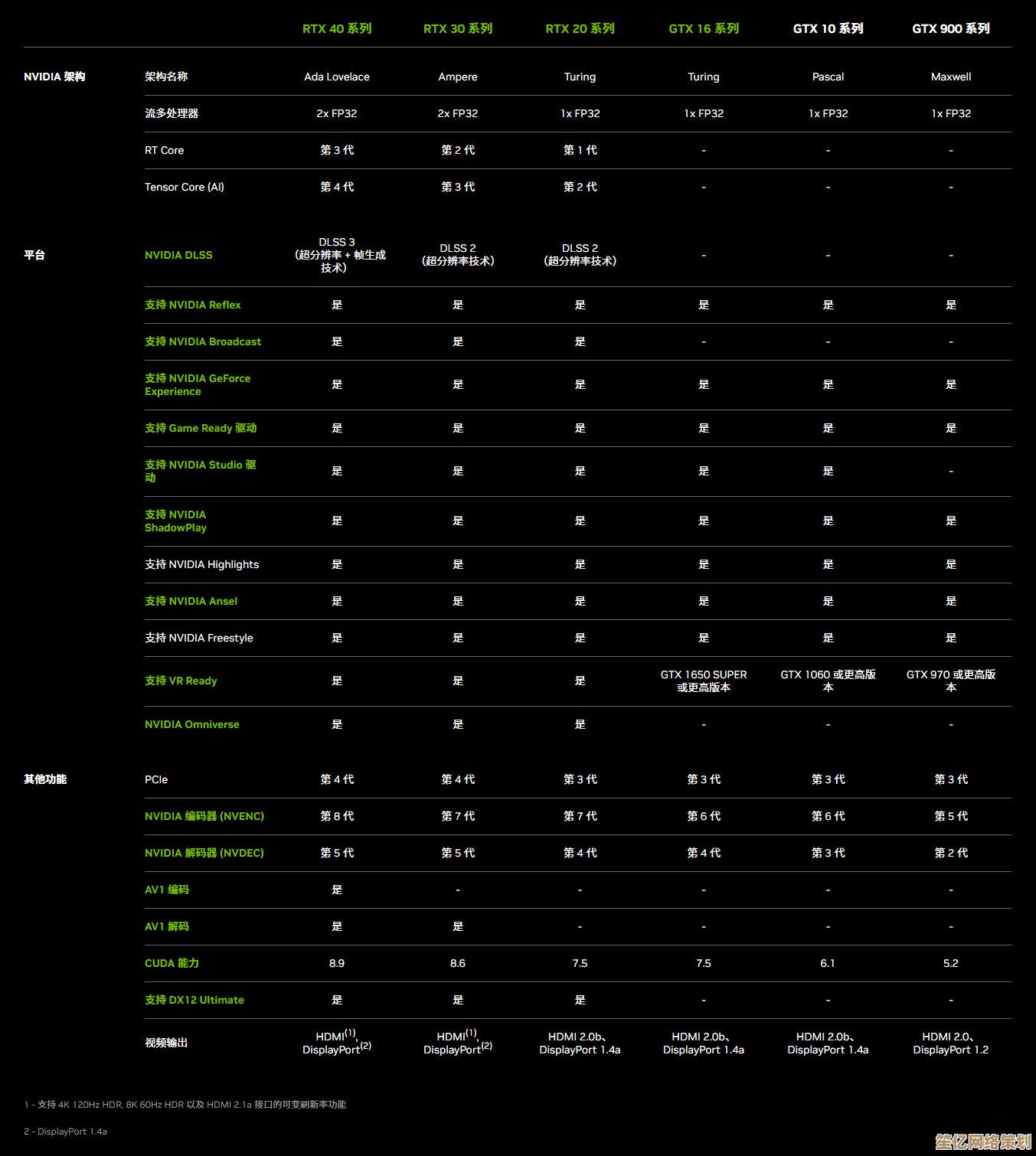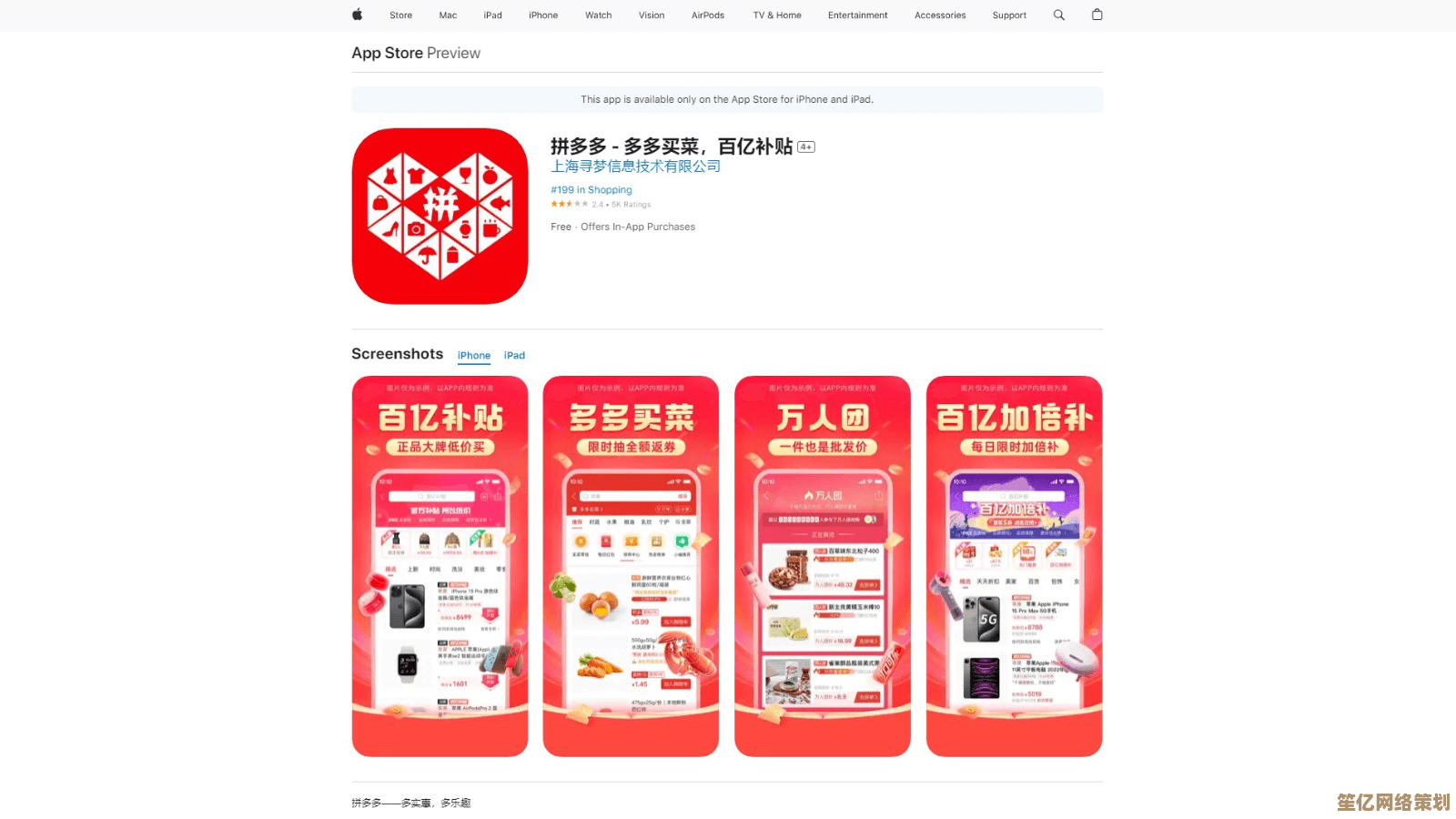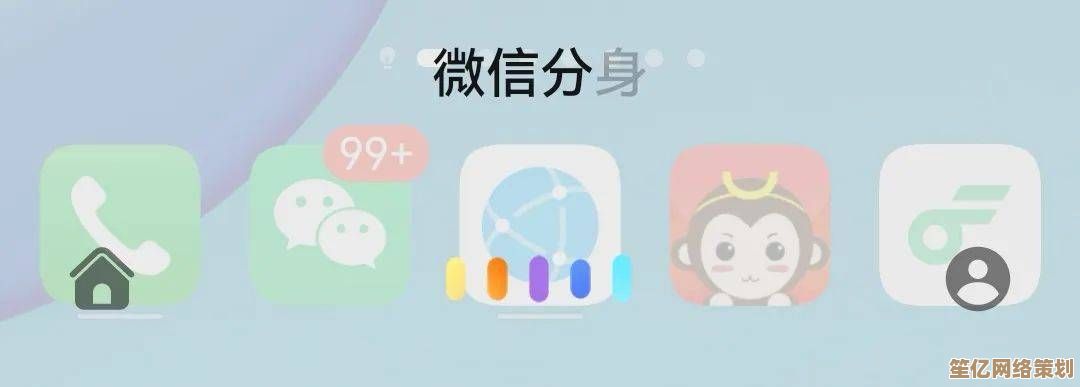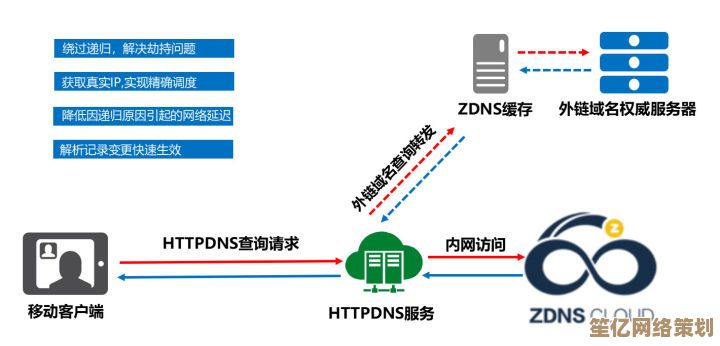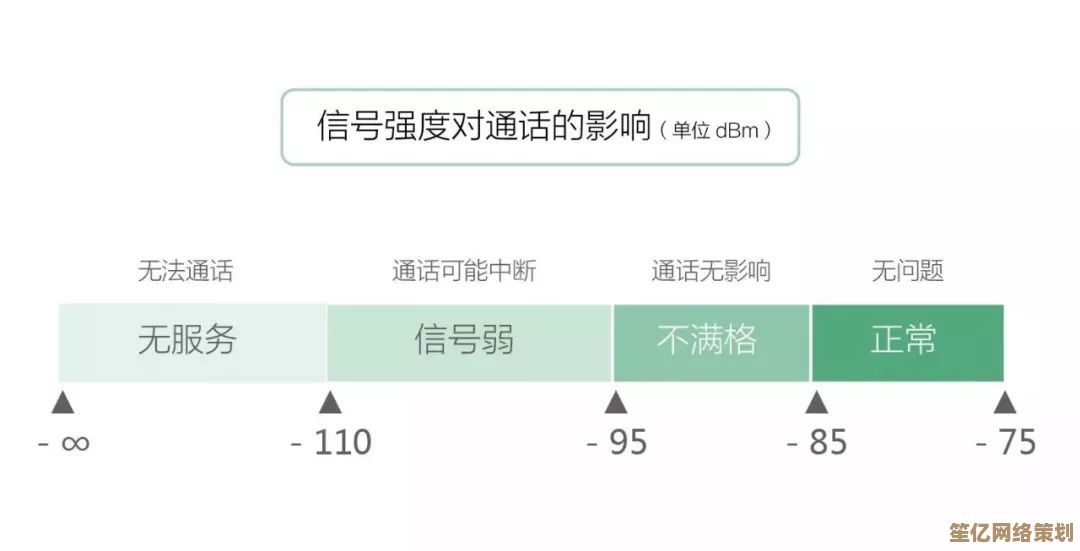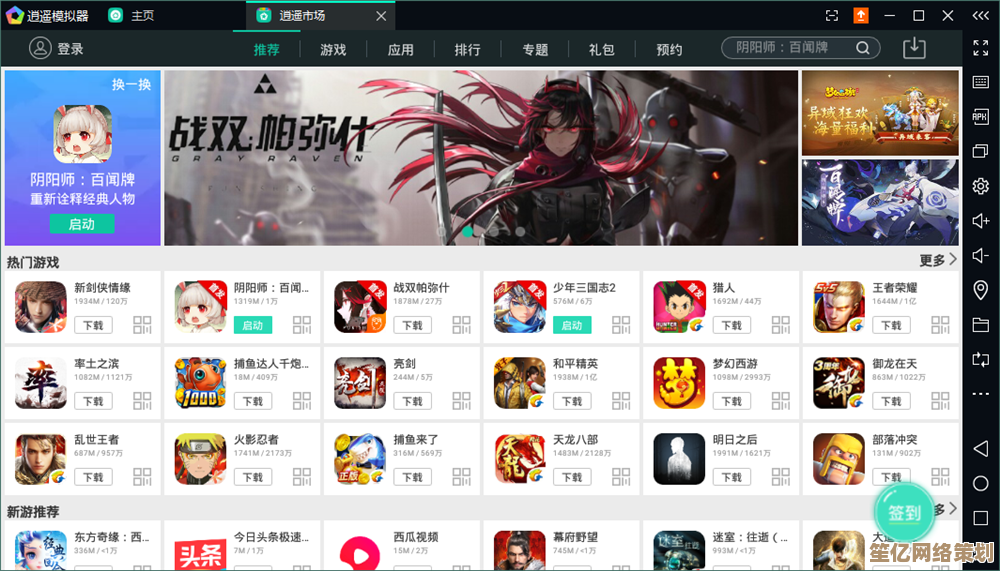如何为上网本安装操作系统:全面教程与注意事项解析
- 问答
- 2025-09-30 14:54:28
- 2
给古董上网本装系统,一场与时间的肉搏战
我的手指在油腻的键盘上敲打,屏幕里那个Windows XP的启动标志固执地闪烁了十分钟,最终陷入一片死寂的黑,这台2011年的华硕EeePC 1015PX,曾经是我大学图书馆的亲密战友,如今连开机都成了奢望,它安静地躺在抽屉角落,像一块沉默的电子墓碑,但我不甘心——里面存着毕业旅行的照片,还有一堆当时觉得无比重要的课程笔记。与其让它彻底沦为电子垃圾,不如放手一搏,给它注入新的生命,这场为老上网本安装操作系统的“手术”,远不止是技术操作,更像是一场与时间、与硬件局限的贴身肉搏。
第一步:认清现实,放下幻想——你的上网本不是战斗机
别被网上那些“老电脑秒变神机”的标题党忽悠了!上网本的基因里就刻着“妥协”二字:
- 孱弱的心脏: Atom N450/N455/N570?单核或孱弱的双核,主频常常在1.6GHz以下徘徊(我那台N570双核1.66GHz,已经是当年的“小钢炮”了),别指望流畅运行Win10,甚至Win7都够呛。我天真地试过Win10 LTSC,结果开机五分钟,打开记事本卡十秒——它用行动告诉我什么叫力不从心。
- 吝啬的胃口: 标配1GB或2GB内存(DDR2/DDR3),想加?抱歉,很多型号内存是焊死的!我那台就是焊死的1GB,升级无门。
- 蜗牛的步伐: 机械硬盘(HDD)是标配,5400转,慢得令人发指。开机时那吱吱嘎嘎的读盘声,仿佛在唱一首古老的挽歌。 固态硬盘(SSD)?接口通常是老旧的SATA II甚至IDE,速度上限摆在那儿,但依然是提升体验的关键(后面细说)。
- 迷你的肚量: 存储空间常常只有可怜的160GB、250GB,装个系统,再塞点必要软件,基本就满了。
个人血泪教训: 我曾试图把一台同期的惠普Mini 210(Atom N450, 1GB RAM)装上Win7,幻想着轻度办公,结果?打开三个Chrome标签页,它就直接“思考人生”了,风扇狂转的声音堪比直升机起飞。认清它的极限,是成功安装的第一步——它注定只能做点轻量级工作。
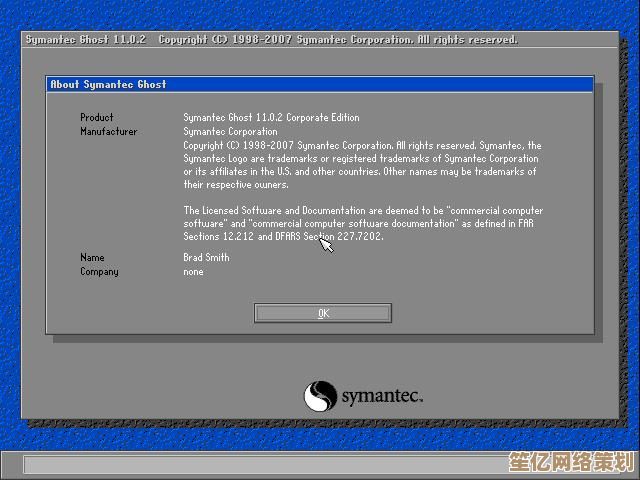
第二步:选对“灵魂”——轻量级系统才是归宿
别再执着于Windows了!除非你只想体验极致的卡顿。为老上网本选择操作系统,就是一场“断舍离”的艺术:
-
Linux发行版 (首选!):
- Lubuntu: 我的EeePC最终归宿,基于Ubuntu,但使用极其轻量的LXQt/LXDE桌面,安装后内存占用仅200MB左右,对1GB内存的老伙计极其友好,软件源丰富,日常应用基本都能满足(LibreOffice, Firefox ESR, VLC…)。第一次在它身上流畅打开Firefox看网页时,我差点感动哭了——虽然加载复杂点的页面还是会卡。
- Xubuntu: 使用XFCE桌面,比Lubuntu稍重一点,但界面更现代、功能更完善些,如果内存有2GB,可以优先考虑。我在另一台2GB内存的三星N150上装了它,用来写Markdown和看PDF,体验堪称“丝滑”(相对而言)。
- Puppy Linux / AntiX: 极致轻量,甚至能完全在内存中运行,对古董中的古董(比如只有512MB内存)特别友好,但软件生态和易用性稍逊,适合爱折腾的人。我试过Puppy,启动飞快,但配置Wi-Fi时那堆命令行让我头大,果断放弃。
- Linux Mint XFCE: 基于Ubuntu,Xfce桌面,以易用性和开箱即用闻名,对新手更友好,资源占用比标准Mint低很多。
-
Windows的“瘦身版” (实在离不开Windows的备选):

- Windows 7 精简版 (如Tiny7): 极度精简,砍掉大量服务和组件。风险提示: 这类非官方修改版存在安全风险(后门?)、稳定性问题和更新困难。我装过一次,速度确实快了不少,但总感觉像在裸奔,心里不踏实,后来还是换了Lubuntu。
- Windows 10 LTSC (需谨慎): 官方无商店、无Edge(新版)、无Cortana的长期支持版。但! 它对资源要求依然不低(至少2GB内存才勉强,4GB较佳),我那台1GB的EeePC装LTSC就是灾难。除非你的上网本是后期产品(如2GB+内存,较新Atom),否则强烈不推荐。
- Windows XP / Vista: 强烈不推荐! 官方早已停止支持,漏洞百出,上网等于“裸奔”进雷区,驱动也难找。
我的选择逻辑: 日常轻度使用(网页、文档、看片)选Lubuntu/Xubuntu;极致轻量或老古董选Puppy/AntiX;实在离不开Win且机器稍好(2GB+)才考虑Win7精简或Win10 LTSC(务必注意来源安全!)。
第三步:磨刀不误砍柴工——准备“手术台”
- 备份!备份!备份! 重要的事情说三遍,拆硬盘挂到其他电脑上,或者用U盘启动PE系统,把老硬盘里那些陈年旧照、文档抢救出来!我差点因为一根接触不良的SATA线,以为数据全丢了,当时冷汗都下来了。
- 升级硬件(如果可能且划算):
- SSD是最大福音! 即使接口是SATA II(理论300MB/s),换块便宜的120GB SATA SSD(现在几十块就能买到),速度也能秒杀原装机械盘十倍!开机从5分钟变40秒,这种飞跃感,谁换谁知道! 注意尺寸(通常是2.5寸)和厚度(7mm或9.5mm)。
- 内存: 如果可升级(拆开后盖看,有没有空插槽或可更换的条子),加到最大支持容量(通常是2GB),DDR2/DDR3内存现在很便宜。
- 制作启动U盘:
- 工具: Rufus (Windows下首选)、BalenaEtcher (跨平台)。
- 镜像: 去官网下载你选定的系统ISO(如Lubuntu官网)。
- 操作: 插入U盘(至少8GB,数据会被清空!),用工具选择ISO,写入模式选
DD或ISO模式(Rufus里选),目标系统类型选MBR分区、BIOS (或UEFI-CSM)(老上网本基本都是传统BIOS或兼容模式)。Rufus默认设置有时会失败,我那次就是忘了选DD模式,导致U盘启动不了,白白折腾半小时。
- 进入BIOS设置:
- 开机狂按
F2/Del/Esc(不同品牌不同,华硕EeePC通常是F2)。 - 关键设置:
Boot Order:把USB设备设为第一启动项。SATA Operation:确保是AHCI模式(如果装Linux,兼容性更好;装老Windows可能需要IDE兼容模式,但SSD性能会打折)。Secure Boot:老本子一般没有,如果有,关掉它! 它和大多数Linux以及修改版Windows不兼容。Fast Boot:也关掉,避免错过按启动键的时机。
- 开机狂按
第四步:踏上征途——安装过程与暗坑
- 启动安装U盘: 插好U盘,开机,顺利的话会进入Live CD环境(Linux)或安装程序(Windows)。
- Linux安装示例 (以Lubuntu为例):
- 先体验: 在Live桌面试试看硬件兼容性!重点检查: 网卡(有线/无线)能连上网吗?声卡有声音吗?触摸板/键盘正常吗?屏幕分辨率OK吗?我的EeePC无线网卡在Live环境下死活不认,心凉了半截,后来发现是驱动问题。
- 开装: 双击桌面上的“Install Lubuntu”图标。
- 分区 (关键且易错!):
- 新手/单系统: 直接选“擦除磁盘并安装Lubuntu”最省心,它会自动分区(一个根分区 + 一个
swap交换分区)。 - 老手/双系统/自定义: 选“其他选项”。建议方案:
- 根分区:至少15-20GB(文件系统Ext4,挂载点)。
swap交换分区:大小约等于物理内存(1GB内存就分1GB,文件系统swap)。/home家分区(可选但推荐):剩余所有空间(文件系统Ext4,挂载点/home),这样重装系统时个人数据能保留。我分了20G给,1G给swap,剩下100多G全给/home,放文档和下载。
- 注意: 安装引导器的设备(
Device for boot loader installation)要选整个磁盘(通常是/dev/sda),而不是某个分区(/dev/sda1)。
- 新手/单系统: 直接选“擦除磁盘并安装Lubuntu”最省心,它会自动分区(一个根分区 + 一个
- 时区、键盘、用户设置: 按提示来,设置用户名密码。
- 开装! 喝杯茶,耐心等待。安装过程中,我那台老本子的风扇声就没停过,真怕它撑不住。
- Windows安装 (以Win7精简版为例,流程类似):
- 进入安装程序,选择自定义安装。
- 分区: 删除原有所有分区(数据全没!),在未分配空间上新建分区。SSD记得4K对齐! 在新建分区时,如果安装程序提示要创建额外分区(系统保留分区100MB或350MB),点确定。
- 选择主分区安装,等待复制文件、展开文件、安装功能、安装更新(精简版可能跳过)等步骤,期间会重启数次。
- 设置用户名、计算机名、密码、更新设置等。
- 安装后第一件事——驱动!
- Linux: 通常大部分驱动(尤其是开源驱动)在安装时或首次更新后就搞定了。但! 某些无线网卡、特殊功能键(如屏幕亮度调节)、显卡(3D加速)可能需要额外处理:
- 连上有线网络(如果无线不行)。
- 打开“软件和更新” -> “附加驱动”选项卡,看看有没有专有驱动可选(尤其是Broadcom无线网卡、Nvidia独显——虽然上网本基本没有)。我的Broadcom BCM4313无线网卡,就是在“附加驱动”里勾选了
b43-fwcutter和固件才救活的。 - 终极方案:查你的上网本型号 + Linux + 具体硬件名(如
Asus EeePC 1015PX wireless Linux),上论坛找解决方案,可能需要手动下载固件或编译驱动(较少见)。
- Windows: 驱动是重灾区!官网驱动可能早已消失。
- 先试试万能法: 插上网线(或手机USB共享网络),用
驱动精灵、360驱动大师等联网打驱动(注意捆绑软件!)。这招在我那台惠普Mini上管用了。 - 按硬件ID搜索: 设备管理器里找到带黄色感叹号的设备 -> 右键属性 -> 详细信息 -> 硬件ID -> 复制
VEN_XXXX&DEV_XXXX那串字符 -> 去https://devid.info/等网站搜索下载。我的EeePC声卡驱动就这么找到的,一个不知名小网站提供的,下载时手都在抖,生怕下到病毒。 - 用Snappy Driver Installer Origin (SDI): 提前在其他电脑下载好包含大量驱动的离线包,用U盘拷过来安装。神器!救了我无数次!
- 先试试万能法: 插上网线(或手机USB共享网络),用
- Linux: 通常大部分驱动(尤其是开源驱动)在安装时或首次更新后就搞定了。但! 某些无线网卡、特殊功能键(如屏幕亮度调节)、显卡(3D加速)可能需要额外处理:
第五步:精打细算——榨干最后一滴性能
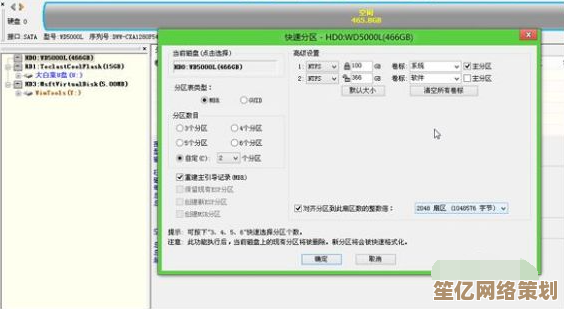
系统装好驱动搞定,只是开始,想让老伙计跑得顺点,还得“减肥”和“调教”:
- Linux优化:
- 轻量级软件: 用
Firefox ESR或Falkon代替Chrome;用AbiWord或Gnumeric代替LibreOffice(如果只处理简单文档);用Feh或Viewnior看图;用Audacious听歌;用MPV或VLC看片(硬解别想,软解720p是极限)。 - 禁用特效: 在LXQt/XFCE设置里把所有动画、阴影、透明都关掉。
- 减少后台: 开机启动项能关则关(
系统设置->开机和关机->自动启动)。 - 使用轻量文件管理器: Lubuntu默认的PCManFM-Qt就很好。
- 轻量级软件: 用
- Windows优化 (Win7精简版为例):
- 视觉特效全关: 右键计算机 -> 属性 -> 高级系统设置 -> 性能设置 -> 调整为最佳性能。
- 禁用无关服务:
Win+R->services.msc。不懂的别乱关! 可研究下哪些服务对上网本无用(如Superfetch,Windows Search,打印机相关等),但风险自负。 - 计划任务清理:
Win+R->taskschd.msc,禁用非必要的定时任务。 - 杀毒软件: 用轻量级的,如
火绒,别装360全家桶、腾讯管家! - 浏览器: 用
Firefox ESR并优化(减少标签页、禁用非必要扩展)。
尾声:老树新花,别有滋味
当Lubuntu清爽的界面终于稳定地出现在我那台十岁高龄的EeePC屏幕上,风扇的嘶吼也渐渐平息为低沉的嗡鸣,我长舒了一口气,打开Firefox,艰难但确实能加载出常看的博客;敲击键盘,文档软件里的光标终于能跟上我缓慢的思绪。它当然不可能像新电脑那样疾速如飞,每一次操作都带着一种老旧的顿挫感,像是在翻阅一本纸质泛黄的书页。
但正是这种缓慢,让我被迫沉静下来,它不再适合多任务并行,不再能承载复杂的程序,却意外地成为专注写作、阅读简单文档、甚至只是离线播放本地音乐的好伙伴。每一次启动,都像唤醒一个沉睡的老友,带着岁月的杂音和熟悉的温度。 那些在安装过程中经历的焦躁、反复尝试的挫败、最终成功点亮屏幕的狂喜,都赋予了这台冰冷的机器一种独特的故事感。
技术终究会老去,但赋予旧物以新生的过程,本身就是一种抵抗时间的方式。 当你的指尖再次触碰到那熟悉的键盘,屏幕亮起的不再是过时的XP标志,而是一个依然能呼吸、能工作的新世界——那一刻,你会明白这场“肉搏战”的价值,它提醒我们,在追求速度与效率的洪流中,缓慢、坚持与亲手修复的满足感,依然拥有不可替代的力量。
本文由钊智敏于2025-09-30发表在笙亿网络策划,如有疑问,请联系我们。
本文链接:http://waw.haoid.cn/wenda/14893.html